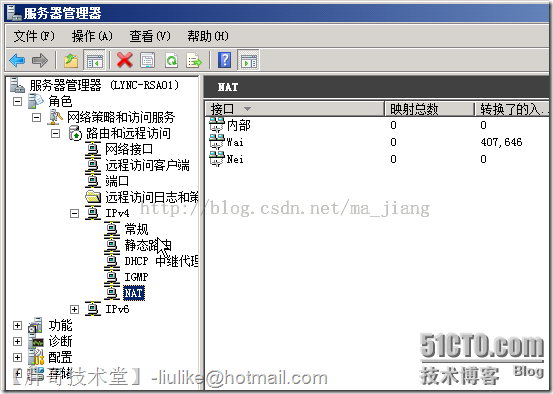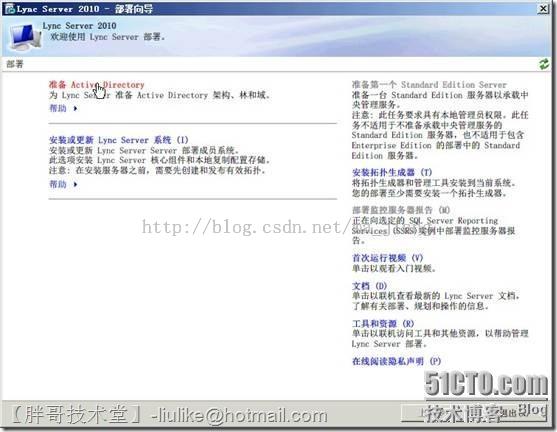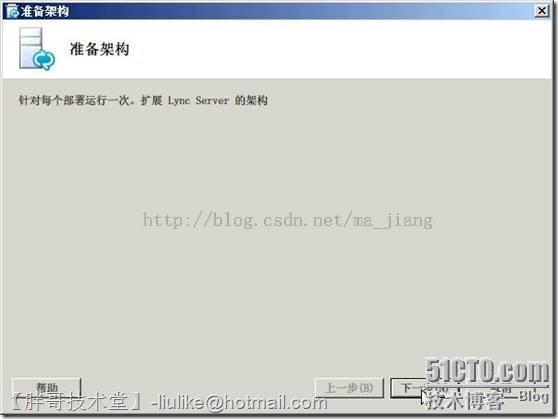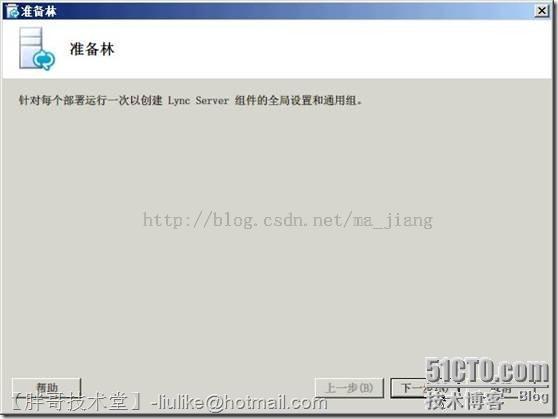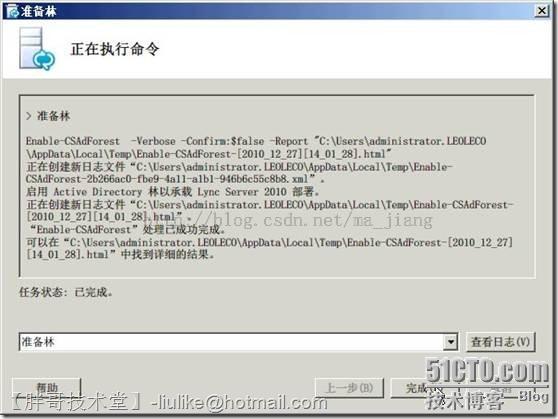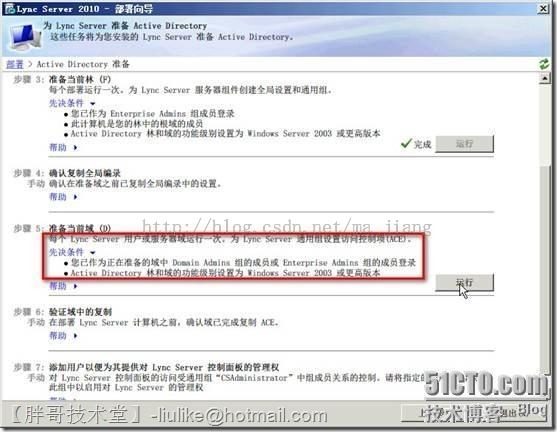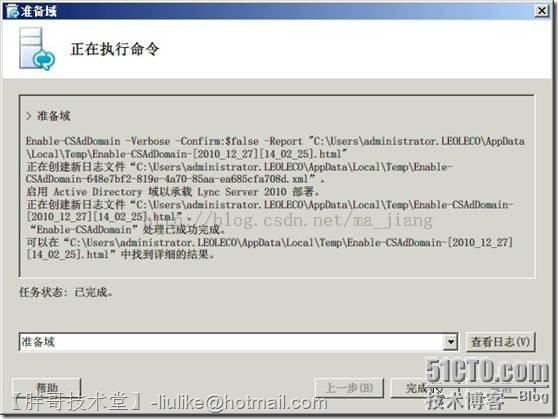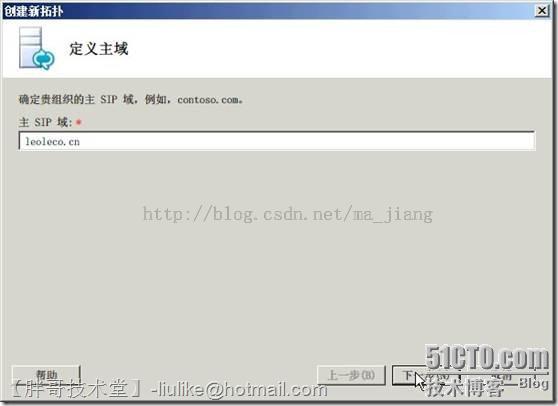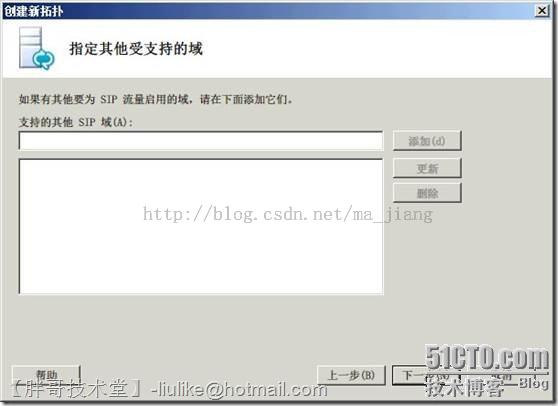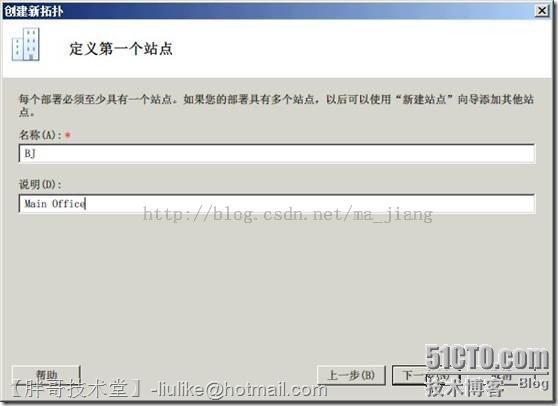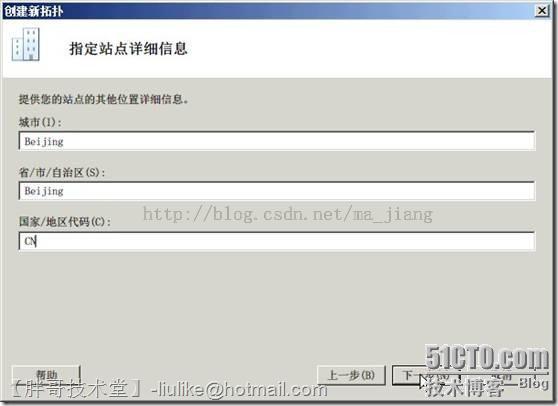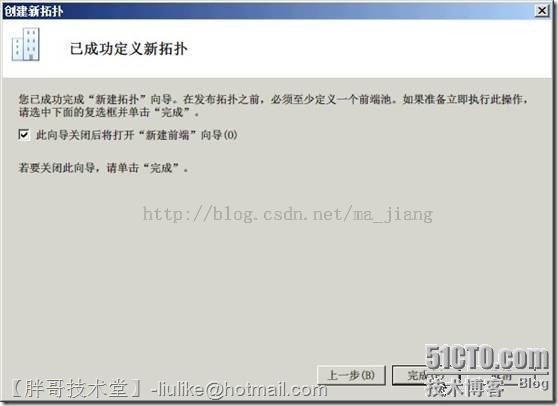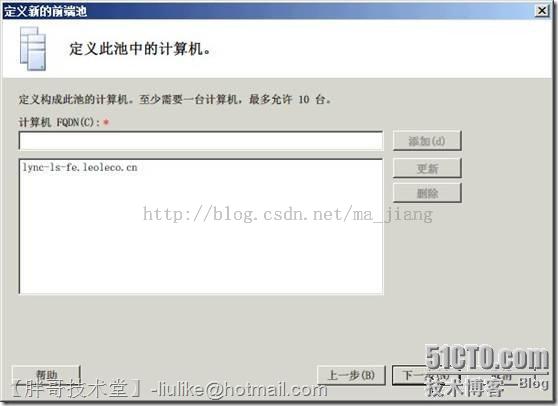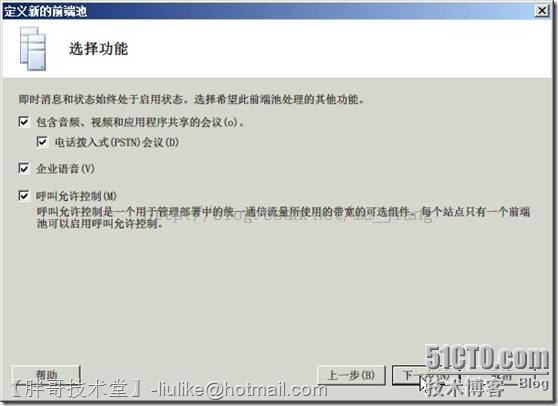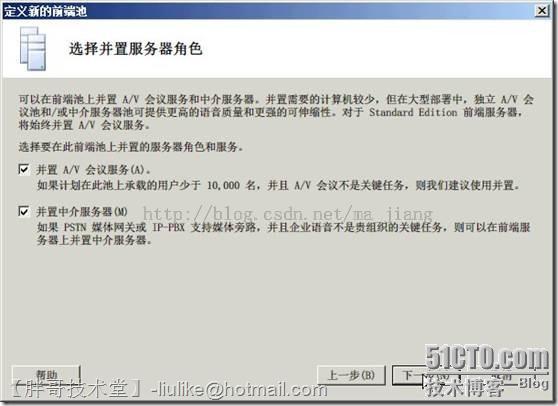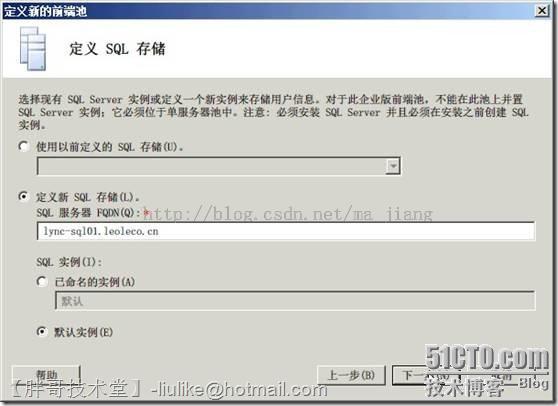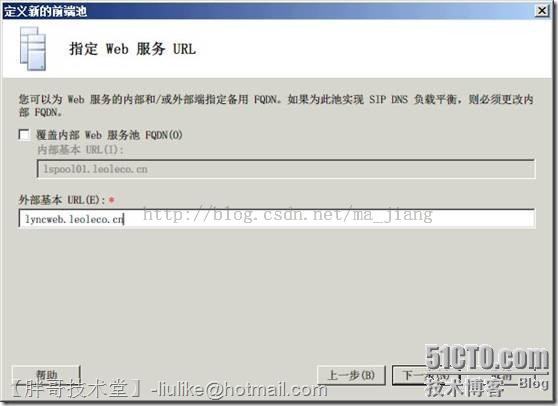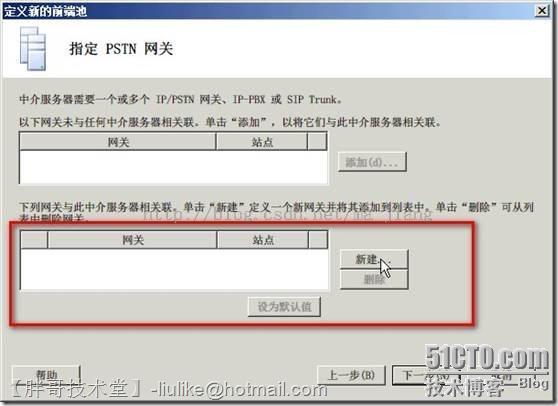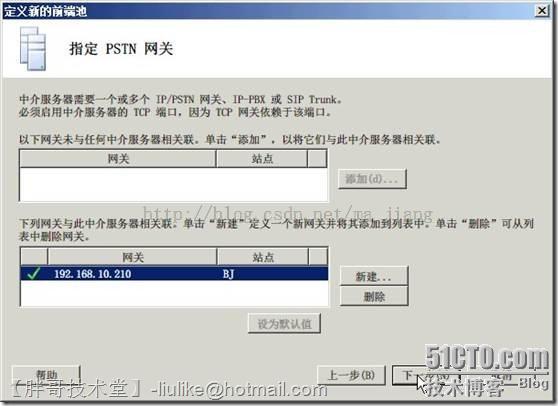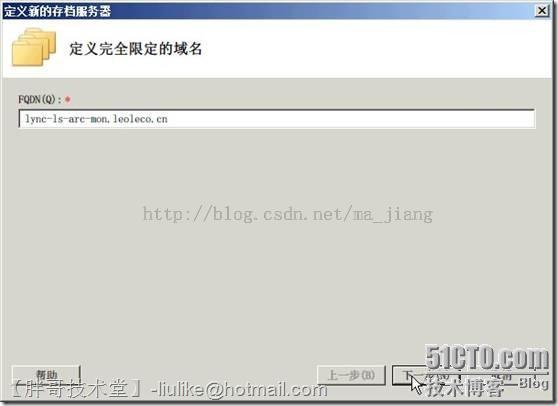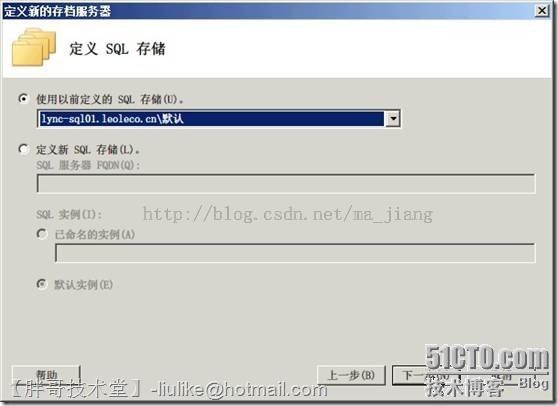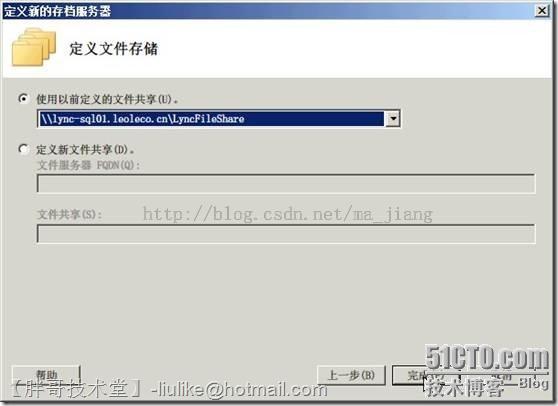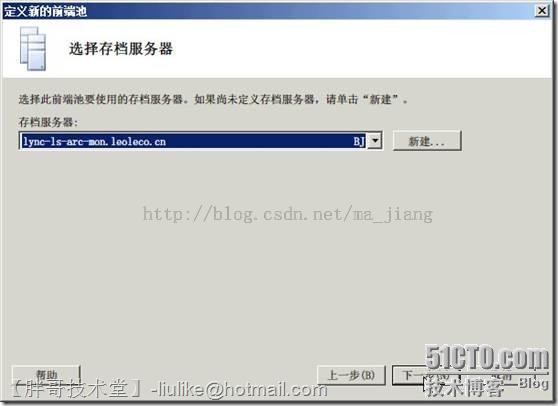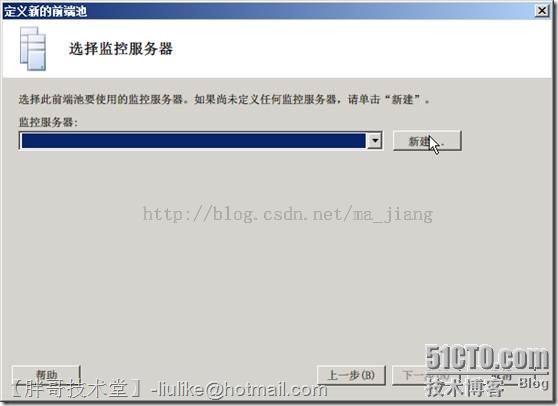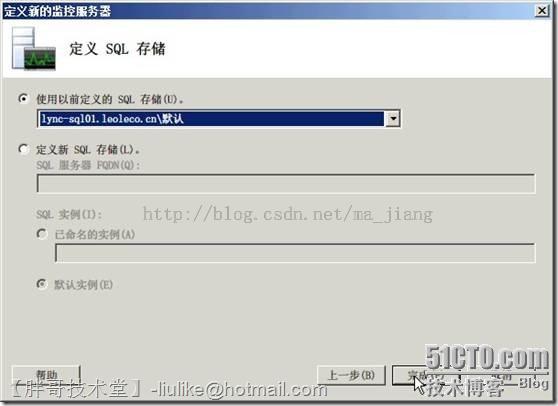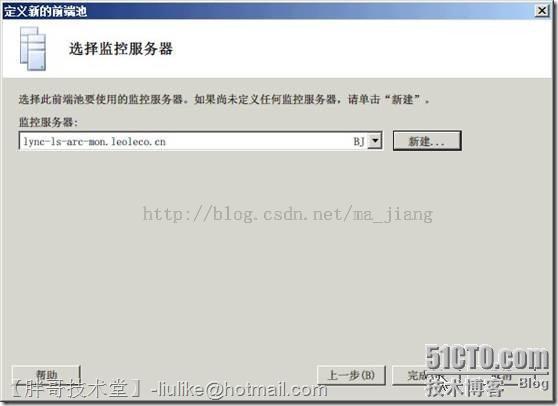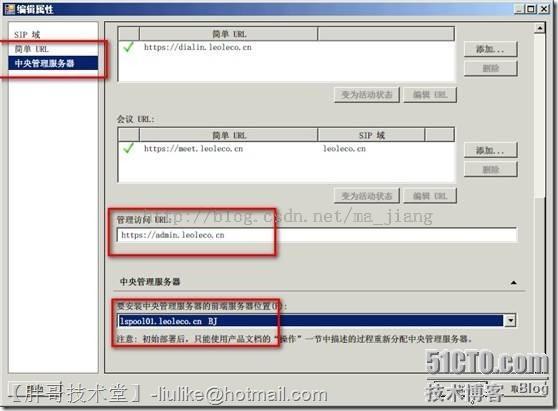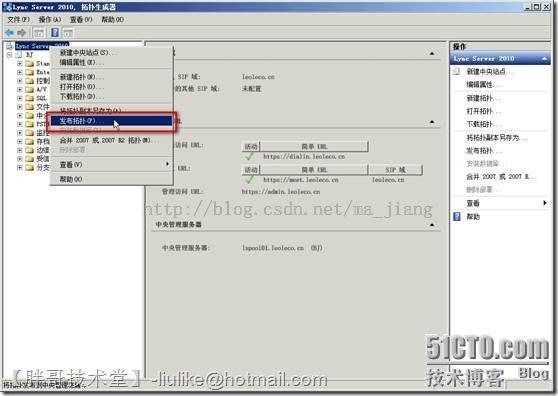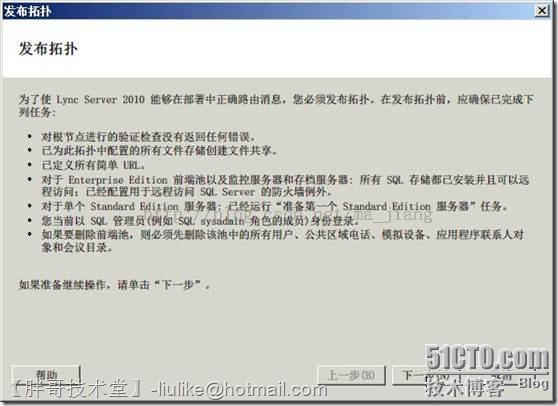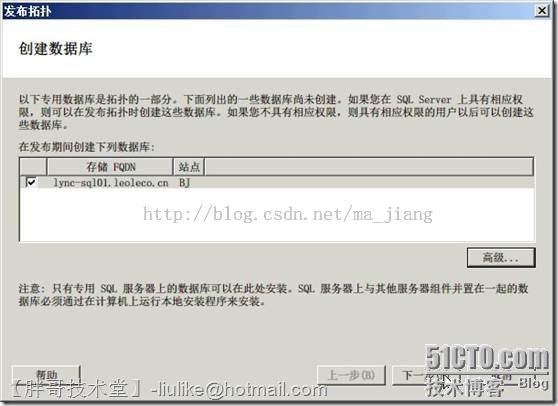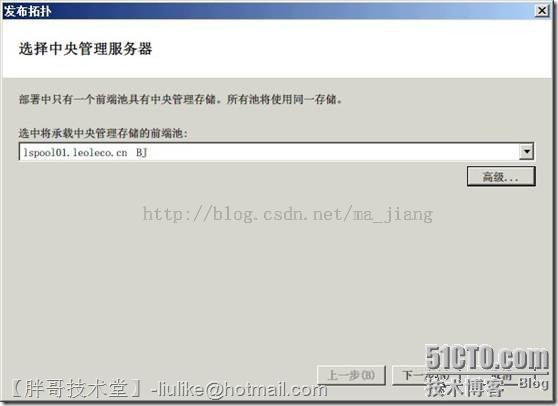Lync 2010
Lync 2010 简介 学习笔记(1)
Lync 2010 系统架构 学习笔记(2)
Lync 2010 标准版 AD控制器搭建 学习笔记(3)
Lync 2010 标准版 CA证书服务搭建 学习笔记(4)
Lync 2010 标准版 Lync服务器准备 学习笔记(5)
Lync 2010 标准版 搭建Lync服务器 学习笔记(6)
Lync 2010 Lync客户端测试 学习笔记(7)
Lync 2010 监控服务器配置 学习笔记(8)
Lync 2010 存档服务器配置 学习笔记(9)
,所以后续文章更新“蜗牛”了。从而发现自己越来越懒了。
奋起,GO、GO、GO……
1月5日,微软技术社区精英本年度第一次线上会议提出了今年的社区发展方向。并且计划推出为社区内的成员每月至少准备一场技术讲座。
同时,1月7日,微软技术社区精英北京区IT-PRO也对北京区俱乐部的筹备和组件进行了第一次聚会,并有望以技术沙龙和项目实践的形式面向大家,俱乐部名称暂定为“IT帮·帮忙(IT·HELP)”。
敬请拭目以待哦!
根据已规划好的拓扑,首先部署Lync-dc01、Lync-sql01和Lync-ras01。
这三台服务器分别充当域控制器、数据库(Lync后端)服务器和网关服务器。具体角色如下:
Lync-dc01提供:活动目录服务、DNS服务、证书服务、Exchange邮件服务;
Lync-sql01提供:SQL数据库服务
Lync-ras01提供:路由与远程访问服务
然后准备Lync-ls-fe和Lync-ls-arc-mon,分别充当Lync前端服务服务器和存档与监控服务器。
其次,为Lync的安装准备活动目录,更新活动目录架构等。
最后,通过Lync Server拓扑生成器规划并发布拓扑。
一、 实现基础环境服务器
1、Lync-dc01
安装Windows Server 2008 R2系统,并且启用目录服务配置成为域控制器,将森林和域模式设置成为Windows Server 2008 R2模式。同时配置成为DNS服务器。完成后重启,并安装证书服务配置成为基于企业的根CA。
为了实现较为完整的UC服务,让Lync 2010能和Exchange 2010集成实现更完美组合,Lync-dc01同时还安装了Exchange 2010+SP1。
此系列中设计的域为punwar.cn;使用的IP网段为172.16.10.X/24。
Lync-dc01的IP地址为172.16.10.10
2、Lync-sql01
安装Windows Server 2008 R2系统,将其加入punwar.cn域。
安装SQL Server 2008 R2服务,同时配置防火墙,打开以下端口:
TCP-80、443、1433、1434
UDP-1433、1434
并且通过其“SQL Server Configuration Manager”配置“SQL Server网络配置”的协议,启用TCP/IP。如图2。
将IP地址的“已启用”开关设置成为“是”。确定保存后,重启SQL Server服务。
Lync-sql01的IP地址为172.16.10.20
图2
3、Lync-ras01
安装Windows Server 2008 R2系统,将其加入punwar.cn域。
安装“网络策略和访问服务”,并启用NAT,配置内网和外网。如图3。
图3
Lync-ras01的内网IP地址为172.16.10.80、外网IP地址为202.43.X.X。
二、 实现Lync角色服务环境
1、Lync-ls-fe
安装Windows Server 2008 R2系统,将其加入punwar.cn域。
按照Lync前端服务器需求,为其安装各应用程序组件。
Lync-ls-fe的IP地址为172.16.10.30
2、Lync-ls-arc-mom
安装Windows Server 2008 R2系统,将其加入punwar.cn域。
按照Lync存档与监控服务器需求,为其安装各应用程序组件。
Lync-ls-arc-mom的IP地址为172.16.10.40
三、 为Lync Server准备活动目录
操作可以在Lync-ls-fe上完成。插入Lync Server 2010光盘,自动运行,指定Lync Server 2010安装路径,如图4。
图4
如果采用默认位置安装,直接点击“安装”。打开许可协议,如图5,肯定只有勾选接受才能进行下一步。
图5
点击“确定”,启动Lync Server 2010部署向导,如图6。
图6
点击“准备Active Directory”,进入活动目录准备子页面。
1:准备架构
必须要是架构管理员(Schema Admins)成员才能进行操作,因此,在此建议使用活动目录默认的管理员来进行。此外,还需要能够正常访问和使用架构主机,以及能够远程修改架构主机注册表。
故需要安装Active Directory管理工具,如果没有安装将收到以下如图7提示。
图7
如果一切安装之前所述完成了准备,则不会出现错误提示,直接点击“运行”即可。如图8。
图8
根据“准备架构”向导,点击“下一步”。如图9。
系统将自动执行更新活动目录架构脚本,如图10。
图10
执行完成后,向导会提示可查看的日志。只需点击“查看日志”并可了解安装日志。
点击“完成”,关闭该向导。
为了确认活动目录是否完成以上操作,可以进行“验证架构准备的复制”,在实际环境中是必须进行的。在此,测试环境中,胖哥就略过了。
2、准备当前林
必须要是企业管理员(Enterprise Admins)成员才能进行操作,因此,在此建议使用活动目录默认的管理员来进行。此外,运行该步骤的计算机还需要在根域中。进行域林准备的目的是为Lync Server服务器组件创建全局设置和通用组。如图11,点击“运行”。
图11
启动“准备林”向导,点击“下一步”,如图12。
图12
指定Lync Server的通用组放置的位置,可以是“本地域”、也可以是指定的一个功能管理域。关键是看之前的规划。在此,选择“本地域”,如图13。
图13
点击“下一步”,执行完成后,向导会提示可查看的日志。只需点击“查看日志”并可了解安装日志。如图14。
图14
点击“完成”,关闭该向导。
同样,可以进行“确认复制全局编录”,在此略过。
3、准备当前域
必须要是域管理员(Domain Admins)成员才能进行操作,因此,在此建议使用活动目录默认的管理员来进行。其目的是为Lync Server通过组设置访问控制项。如图15,点击“运行”。
图15
执行完成后,向导会提示可查看的日志。只需点击“查看日志”并可了解安装日志,如图16。点击“完成”,关闭该向导。
图16
最后,可选择进行“验证域中的复制”,进行检查。
四、 规划Lync Server企业拓扑
Lync Server 2010与之前的产品在部署过程中有一个非常大的区别。主要表现就是Lync Server 2010添加了一个“安装拓扑生成器”,通过这一组件,可以是IT-PRO们在正式安装Lync Server各角色服务器之前,规划诸服务器角色。并且在之后的安装过程中,向导会根据这一规划自动处理各角色服务器的位置和功能。
打开“Lync Server 2010部署向导”,在其右边工具列表中选择“安装拓扑生成器”如图17。
图17
等待其安装完毕后,定位到“开始”——“所有程序”——“Microsoft Lync Server 2010”目录下,点击“Lync Server拓扑生成器”。如图18。
图18
打开工具后,在弹出对话框中选择“新建拓扑”,如图19。
图19
点击“确定”,选择将拓扑文件存放的位置,如图20。
图20
点击“保存”,定义主域,如图21。指定主SIP域的名称,在此填写“leoleco.cn”域名。
图21
点击“下一步”。 “指定其他受支持的域”,在此不进行修改,如图22。
图22直接点击“下一步”,“定义第一个站点”,其站点的规划思路可以参考活动目录站点的规划思路进行。如图23。
图23
点击“下一步”,“指定站点详细信息”。如图24
图24
点击“下一步”,向导提示“已成功定义新拓扑”,如图25。但是如果需要发布此拓扑,则必须先定义一个前端池。因此,勾选“此向导关闭后将打开‘新建前端’向导”,点击“完成”。
图25
五、 定义前端池
打开“定义新的前端池”后,会收到提示页面。提醒在继续进行前需要事先规划好前端池的作用,如:是否用于会议、语音等服务,需要的伸缩性,计算机FQDN,会议WEB地址等。如图26。
图26
点击“下一步”,“定义前端池FQDN”。填写前端池FQDN“lspool01.leoleco.cn”,由于此次规划的测试为企业版部署。所以,选择“Enterprise Edition前端池”。如图27
图27
点击“下一步”,“定义此池中的计算机”,填写前端服务器FQDN“lync-ls-fe.leoleco.cn”,如图28。
图28
点击“下一步”,“选择功能”,在此将实现全部功能,如图29,即勾选
? “包含音频、视频和应用程序共享的会议”
n “电话拨入式(PSTN)会议”
? “企业语音”
? “呼叫允许控制”
图29
点击“下一步”,“选择并置服务器角色”,目的是指定此前端池同时还可充当哪些其它功能角色。如图30,勾选“并置A/V会议服务”。此外,在此测试中,PSTN的中介服务器角色也同时有该前端服务器来充当,故勾选“并置中介服务器”。
图30
点击“下一步”,“将服务器角色与此前端池关联”,指定存档服务器和监控服务器角色与该池进行关联,如图31。
图31
点击“下一步”,“定义SQL存储”。即指定前端池的后端数据库服务器存储。需要注意的是,该数据库有SQL Server的一个实例来充当,并且由于是企业版部署,所以不能与前端服务器在同一台计算机上并置,如图32。指定SQL Server服务器的FQDN为“lync-sql01.leoleco.cn”,并指定使用“默认实例”。
图32
点击“下一步”,“定义文件共享”。指定一个共享文件夹,用于文件共享。同样,需要注意由于是企业版部署,所以不能与前端服务器在同一台计算机上并置。故在此建议使用文件服务器进行文件夹共享。但在此测试环境中选用了SQL Server服务器进行文件共享,文件夹共享名为“LyncFileShare”,如图33。
图33
点击“下一步”,“指定Web服务URL”。必须指定外部基本URL“lyncweb.leoleco.cn”,如图34。
图34
点击“下一步”,“指定PSTN网关”,如图35,点击“新建”
图35
在弹出对话框中,指定网关IP地址172.16.10.210,侦听端口为5060,指定SIP传输协议为TCP,如图36
图36
点击“确定”返回,前端池向导。如图37
图37
点击“下一步”,“选择存档服务器”,在此点击“新建”,如图38。
图38
启动“定义新的存档服务器”向导,指定FQDN为“lync-ls-arc-mon.leoleco.cn”,如图39。
图39
点击“下一步”,“定义SQL存储”,由于在此之前的向导中曾定义过了SQL存储,根据规划存档服务器的后端数据库仍有其提供。故在此选择“使用以前定义的SQL存储”——“lync-sql01.leoleco.cn\默认”,如图40。
图40
点击“下一步”,“定义文件存储”,同样使用之前向导中曾定义过了共享文件夹,故在此选择“使用以前定义的文件共享”——“\\lync-sql01.leoleco.cn\LyncFileShare”,如图41。
图41
点击“完成”,返回“定义新的前端池”向导。指定存档服务器为刚才所新建的存档服务器。如图42,点击“下一步”。
图42
“选择监控服务器”,在此点击“新建”,如图43。
图43
启动“定义新的监控服务器”向导,指定其FQDN“lync-ls-arc-mon.leoleco.cn”,如图44。
图44
点击“下一步”,“定义SQL存储”,由于在此之前的向导中曾定义过了SQL存储,根据规划存档服务器的后端数据库仍有其提供。故在此选择“使用以前定义的SQL存储”——“lync-sql01.leoleco.cn\默认”,如图45。
图45
点击“完成”,返回“定义新的前端池”向导。指定监控服务器为刚才所新建的监控服务器。如图46,点击“完成”,完成拓扑和前端池的定义。
图46
六、 配置管理地址和中央管理服务器
配置管理访问URL和中央管理服务器,右击拓扑生成器根节点,选择“编辑属性”,如图47。
图47
点击“中央管理服务器”,指定管理访问URL——“https://admin.leoleco.cn”,并且选择中央管理服务器——“lspool01.leoleco.cn BJ”,如图48,点击“确定”完成配置。
图48
七、 设置权限和DNS记录
为了能在Lync Server 2010中执行所有管理任务,需要将Lync管理员账户添加到“CSAdministrators”组中。如图49,在Active Directory用户和计算机中右击“CSAdministrators”,打开其属性。
图49
选择“成员”选项卡,添加指定的Lync Server 2010管理员账户。在此测试中,添加默认的域管理员账户,如图50。
图50
此外,由于规划拓扑是定义了一系列的FQDN和URL。因此,为了能够正确解析到相应的服务器,还需要为其进行DNS配置。
打开lync-dc01.leoleco.cn的DNS管理器,在leoleco.cn区域中添加A记录,如图51。
图51
分别添加lspool01.leoleco.cn主机记录指向172.16.10.30,如图52。
图52
dialin.leoleco.cn主机记录指向172.16.10.30,如图53。
图53
meet.leoleco.cn主机记录指向172.16.10.30,如图54。
图54
admin.leoleco.cn主机记录指向172.16.10.30,如图55。
图55
八、 发布Lync Server 2010拓扑
Lync Server 2010的拓扑创建好后,需要发布到数据库中,才能被应用。因此,为了完成整个环境准备工作,还需要对Lync Server 2010拓扑进行发布。
打开拓扑生成器,右击其根节点。选择“发布拓扑”,如图56。
图56
打开“发布拓扑”向导,如图57。在此得到提示,需要注意关于SQL Server服务器的防火墙和权限,执行用户应具有SQL Server的“sysadmin”角色权限。
图57
点击“下一步”,“创建数据库”,勾选要发布到的数据库服务器,即指定将在那台服务器上为Lync建立数据库,如图58。
图58
点击“下一步”,“选择中央管理服务器”,在下拉列表中指点将承载中央管理存储的前端池,如图59。
图59
点击“下一步”,向导将自动执行拓扑发布脚本进行发。
注意:在此过程中,由多种因素可能会引起失败,如:各项设置和权限问题、SQL Server服务访问及防火墙问题、各服务器所需安装支持程序或组件问题等。
最后,点击“完成”,结束拓扑的成功发布,如图60。
图60
本文出自 “胖哥技术堂” 博客,请务必保留此出处http://liulike.blog.51cto.com/1355103/476576